Cómo instalar Kodi en el Apple TV – Parte 1/3


Kodi es uno de los reproductores multimedia más populares hoy en día. Y por muy buenas razones. Es uno de los reproductores multimedia más versátiles y flexibles del mercado.
Eso significa que no sólo puedes reproducir casi cualquier formato de archivo que puedas imaginar, sino que también se puede ejecutar en casi todas las plataformas y sistemas operativos existentes.
Kodi puede reunir todos tus contenidos multimedia a través de diferentes dispositivos, lo que te permite ver fotos y videos desde tu smartphone o tableta en tu computadora portátil y así sucesivamente. Por esta razón, se ha vuelto particularmente popular para las personas que quieren ver su contenido en el televisor.
Mucho se ha escrito sobre la popularidad de Kodi en el Amazon Fire TV Stick, pero este no es el único dispositivo de TV en el que Kodi puede ser instalado. Otro es el Apple TV. Tanto el Apple TV como Kodi están diseñados específicamente para optimizar el consumo multimedia, de modo que son, en ese sentido, el complemento perfecto.
Sin embargo, Apple siempre ha sido cauteloso y ha controlado qué software permite a los usuarios ejecutar en sus dispositivos, y dado que Kodi es una pieza de software de código abierto, que permite a los usuarios personalizarlo y crear complementos de software, Apple no permite Kodi en la App Store.
Pero eso no significa que Kodi y el Apple TV no puedan combinarse. Simplemente significa que el proceso es un poco más complicado que simplemente descargar una aplicación. Pero no te preocupes, el objetivo de esta serie de artículos es ayudarte a conseguirlo.
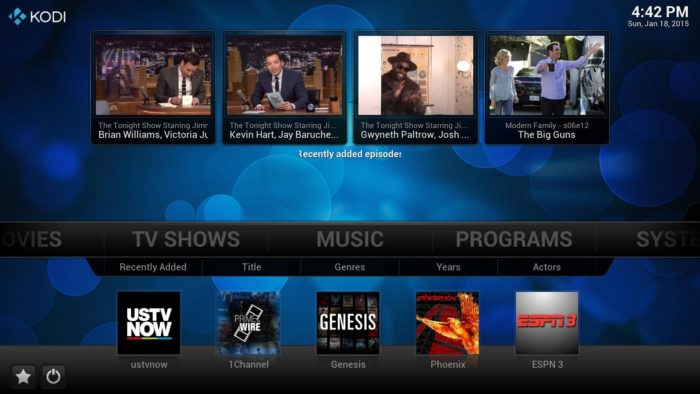
Preparación
Al usar Kodi, recomendamos a todos los usuarios que siempre usen una Red Privada Virtual o VPN.
Un VPN es una herramienta de seguridad y privacidad en línea que encripta todo el tráfico en línea y lo redirecciona a través de un servidor externo. Este proceso ayuda a proteger tus datos en línea de los piratas informáticos u otras miradas indiscretas, asegurándose de que todo lo que haces está encriptado y no sólo contenido en sitios seguros.
Las redes VPN también ayuda a asegurar tu privacidad online mediante la ocultación de tu dirección IP (los datos que le informan a un sitio web o servicio donde te encuentras) de los sitios que visitas y de los servicios en línea que estás utilizando. Esto en efecto hace que los usuarios de VPN sea anónimos en la red.
Esto es importante para los usuarios de Kodi por dos razones principales:
Kodi es de código abierto, y por lo tanto es probable que encuentres muchos complementos no autorizados. Muchos de estos son perfectamente seguros, pero otros no lo son y con una VPN es mucho más probable que te mantengas tú y tu contenido seguro cuando utilizas Hulu.
Kodi te permite transmitir un montón de contenido en línea, pero mucho de lo que está disponible es un poco controversial. Al hacerte anónimo, puedes estar seguro de que no importa lo que esté viendo en Kodi, no experimentarás ninguna repercusión desagradable.
¿Qué puedes hacer con Kodi?
A diferencia de la mayoría de los reproductores multimedia, no hay una, sino numerosas versiones diferentes de Kodi que se pueden descargar y utilizar. Por razones de seguridad, muchos expertos aconsejan a los usuarios descargar una versión limpia del software directamente de los creadores y, a continuación, descargar complementos individuales de fuentes de confianza.
De hecho, recientemente han lanzado su última versión, Kodi 18, también conocida como Kodi Leia en memoria de la actriz Carrie Fisher.
Pero para muchos usuarios ese proceso puede ser demasiado lento y técnico, por lo que prefieren descargar las versiones de Kodi que ya vienen con varios complementos y skins instalados.
Sea cual sea la opción que elijas, Kodi te permitirá disfrutar de todos los archivos multimedia que puedas encontrar. Muchos usuarios de Internet han experimentado la frustración de descargar un video y luego descubrir que su reproductor multimedia no lo admite. Con Kodi, eso es una cosa del pasado, ya que reproducirá casi todos los formatos de archivo existentes.
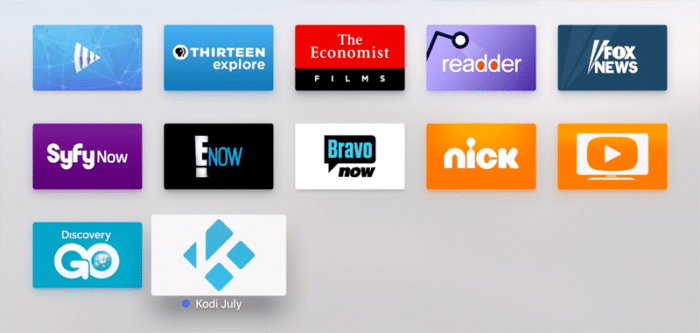
Esta es la razón por la cual Kodi es tan genial como hub multimedia. Permite a los usuarios reunir múltiples archivos formados por diferentes formatos y verlos juntos sin problemas.
Kodi también puede poner en red todos tus dispositivos online y su contenido multimedia, haciendo que estén disponibles en todos los dispositivos sin importar dónde se encuentren. Con Kodi instalado en todos tus dispositivos, cualquier archivo de audio o multimedia, e incluso archivos de fotos, están disponibles en los otros dispositivos de tu red dmultimedia.
Kodi también puede transmitir y grabar TV en vivo, a través de algunos de los abundantes complementos que se pueden descargar de forma gratuita.
Instalando Kodi en el Apple TV
Como ya hemos señalado, Kodi no es una aplicación aprobada por Apple. Por lo tanto, no es posible simplemente descargar la aplicación de Kodi y usarla en un Apple TV.Pero eso no significa que sea imposible instalar Kodi en un Apple TV.
Hasta la fecha, ha habido cuatro generaciones del Apple TV y por desgracia, el proceso para instalar Kodi es diferente en cada uno.
Pero no te preocupes porque vamos a explicar en términos sencillos exactamente cómo se puede instalar Kodi en cada generación del Apple TV.
Sólo tienes que seguir unos sencillos pasos para poder disfrutar de Kodi en tu Apple TV.
Nota: Applediario, ni ninguno de sus editores aprueba, ni fomenta ninguna violación de las restricciones de copyright. Considere la ley, las víctimas y los riesgos de la piratería antes de transmitir o descargar material protegido por derechos de autor sin permiso.
En el siguiente post publicaremos el procedimiento para instalar Kodi en el Apple TV 4, luego en en el Apple TV 3, Apple TV 2 y finalmente en la versión original.







luis
28 septiembre, 2017me gusta
Javier
28 septiembre, 2017Cómo puedo ver el paso 2/3 y el 3/3???